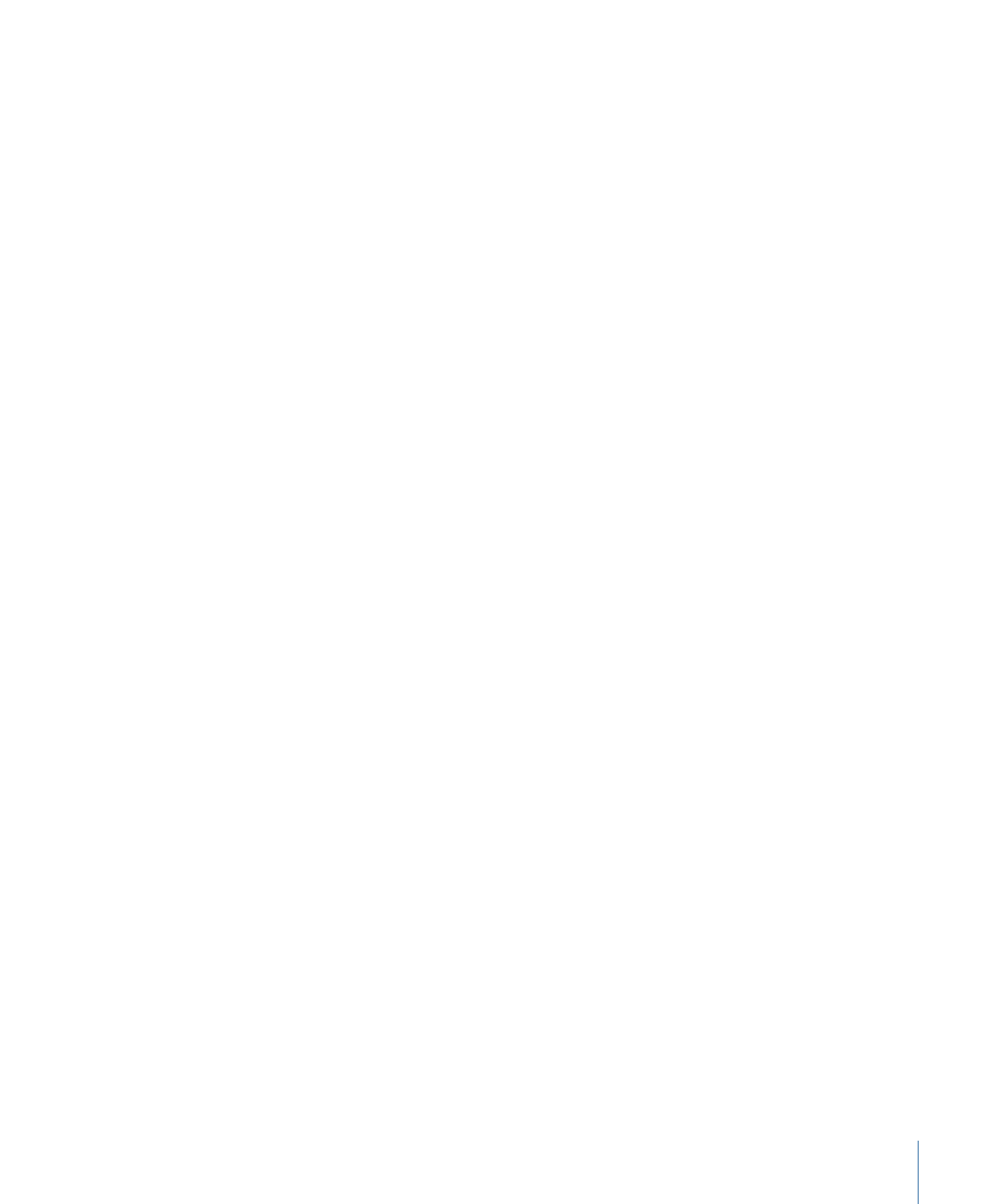
シーケンスペイント
「シーケンスペイント」ビヘイビアを使うと、ペイントストロークの個々の塗り
付けを時間の経過に合わせて順番にアニメートできます。塗り付けを個別にアニ
メートするには、この方法しかありません。ストロークパラメータにキーフレー
ムを設定したり、ほかのビヘイビアを適用したりすると、ストローク内のすべて
の塗り付けに一様に適用されます。
1339
第 20 章
シェイプ、マスク、およびペイントストロークを使う
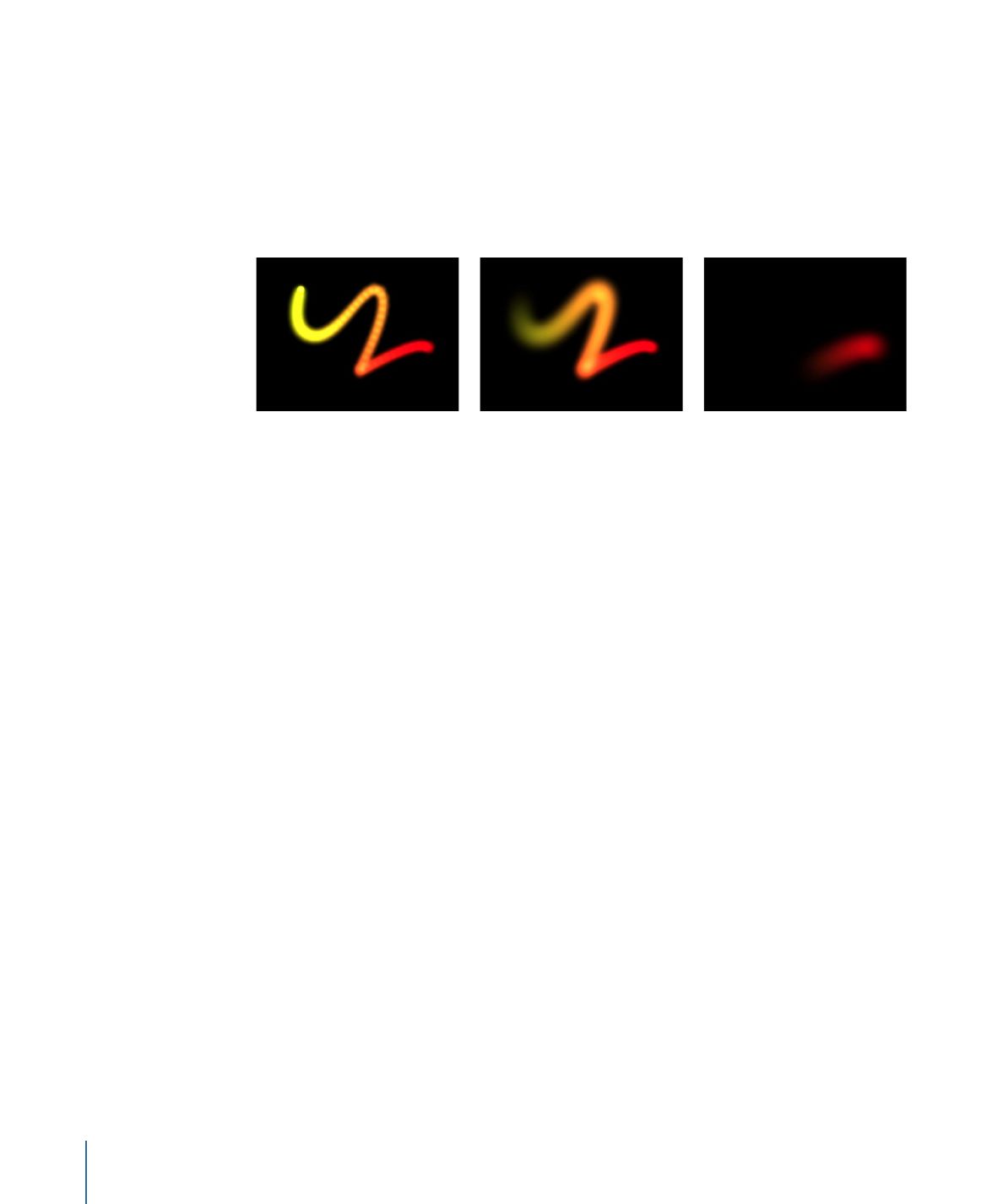
「シーケンスペイント」ビヘイビアは、「シーケンステキスト」および「シーケ
ンスリプリケータ」ビヘイビアと非常によく似ており、テキストレイヤーの文字
またはリプリケータパターンのエレメントを使ってシーケンス内の「回転」、
「カラー」、「不透明度」、「調整」、および「位置」パラメータをアニメート
できます。「シーケンスペイント」ビヘイビアでは、そのパラメータのリストに
「幅」を追加することにより、ペイントストロークの塗り付けを使ったシーケン
スアニメーションの作成を可能にしています。
シーケンスビヘイビアの使用例については、「
「シーケンスリプリケータ」ビヘ
イビアを使う
」を参照してください。
「インスペクタ」のパラメータ
シーケンスペイント:
シーケンス処理の選択/選択解除を切り替えるための
チェックボックスです。アニメーションのシーケンス処理の前に、「インスペク
タ」で少なくとも 1 つのパラメータをビヘイビアに追加し、そのパラメータの値
を設定する必要があります。「インスペクタ」または HUD で行った調整は、パ
ラメータを追加するまで反映されません。
パラメータ:
「追加」および「取り除く」ポップアップメニューを使って、シー
ケンスにパラメータを追加したり削除したりできます。パラメータを追加する
と、「ビヘイビア」インスペクタに追加のコントロールが表示されます。これら
のコントロールを調整して、塗り付けの最初の値と変更した値の差に基づいて
シーケンスのアニメーションを作成します。6 つのメニューオプションとその関
連コントロールがあります:
• 回転: ストロークの塗り付けの回転(度)を指定します。ダイヤルを回すか、
値スライダを使って指定できます。「回転」パラメータの隣にある開閉用三角
ボタンをクリックすると、X 座標、Y 座標、および Z 座標の回転コントロール
が個別に表示されます。
• カラー: ストロークの塗り付けの色付けに使用するカラーを指定します。カ
ラーウェルをクリックしてカラーを選択するか、開閉用三角ボタンを開いて
赤、青、および緑のスライダ、または値フィールドを使用します。
• 不透明度: ストロークの塗り付けの不透明度を指定します。スライダを使っ
て新しい値を設定します。
1340
第 20 章
シェイプ、マスク、およびペイントストロークを使う
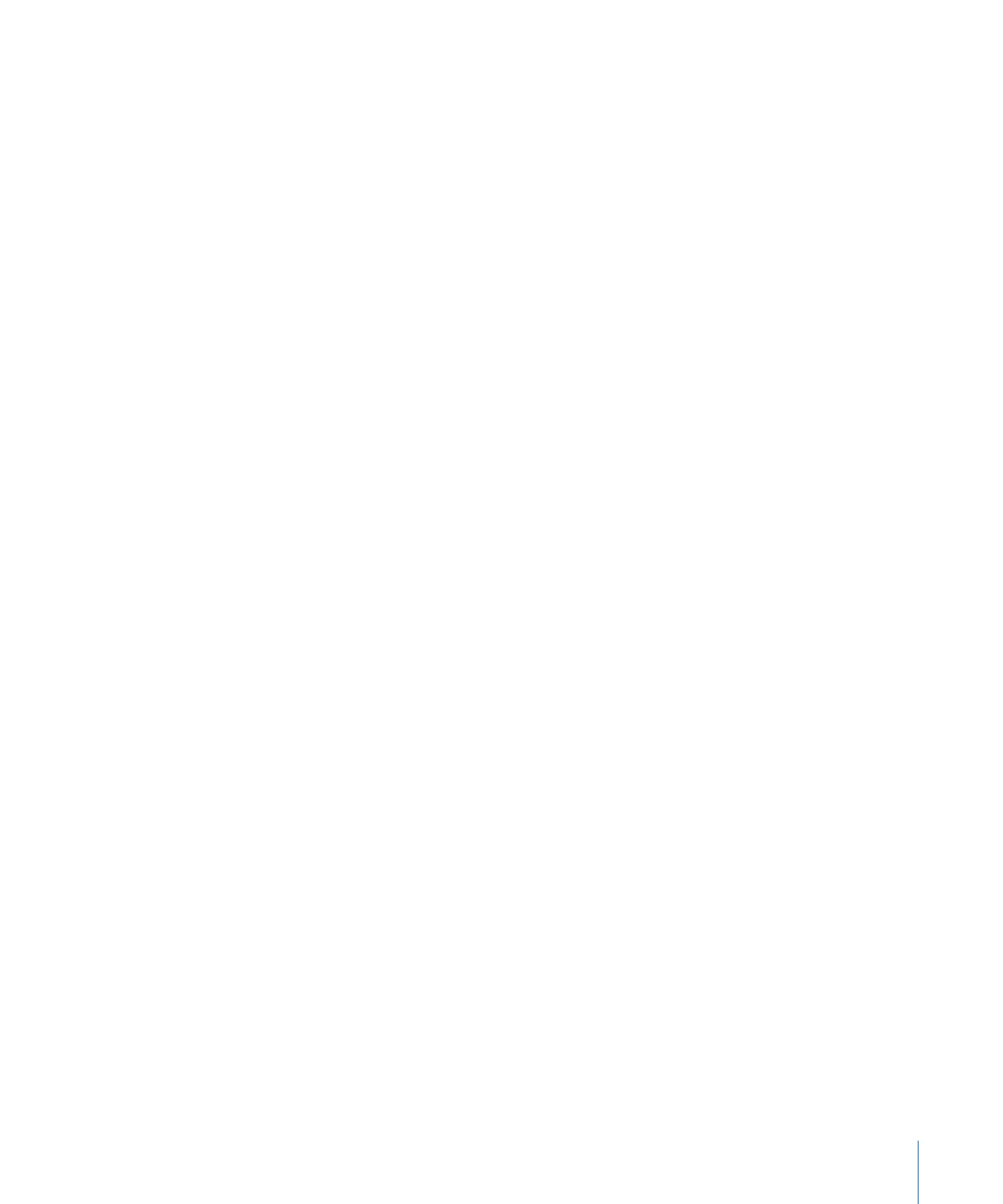
• 調整: ストロークの塗り付けのサイズを指定します。「調整」パラメータの
隣にある開閉用三角ボタンをクリックすると、塗り付けの幅と高さを個別に調
整できる X と Y の調整のサブパラメータが表示されます。デフォルトでは、
「調整」は 100 %に設定されています。これはストロークの塗り付けのサイズ
が、ストロークパラメータで定義した元のサイズと同じであることを意味しま
す。
• 幅: 塗り付けの幅を指定します。「調整」と異なり、「幅」を調整すると、
塗り付けの間隔を維持したまま、塗り付けのサイズが変更されます。スライダ
を使って新しい値を設定します。
• 位置: 塗り付けの元の位置からのオフセットを指定します。「位置」パラメー
タの隣にある開閉用三角ボタンをクリックすると、X 座標、Y 座標、および Z
座標の位置を示すサブパラメータが個別に表示されます。たとえば、ペイント
ストローク上で塗り付けが Y 座標を上方向に移動するアニメーションを作成す
るには、「Y」の位置フィールドに正の値を入力します。
シーケンスコントロール:
これらのパラメータには、ペイントストロークでア
ニメーションがどのように移動するかを変更できるコントロール(アニメーショ
ンの移動方向の変更など)が含まれます。
シーケンス処理:
シーケンスのアニメーション(パラメータの元の値からシー
ケンスペイントのパラメータで設定した値に変化)がストロークの各塗り付け上
をどのように移動するかを指定するポップアップメニューです。シーケンスのア
ニメーションの始点は、ペイントストロークの最初のコントロールポイントに対
応しています。以下の 5 つのオプションがあります:
メモ: シェイプの始点を変更するには、シェイプを選択してから、ツールバーの
2D ツール・ショートカット・メニューから「ポイントを編集」ツールを選択し
ます。その後、Control キーを押しながらコントロールポイントをクリックし、
ショートカットメニューから「始点を設定」を選択します。
• 終了: アニメーションが塗り付けの最初の値から始まり、「シーケンスペイ
ント」ビヘイビアで該当するパラメータに設定した値
まで移動するように指定
します。たとえば、ストロークの不透明度の最初の値が 100 %に設定されてい
て、「シーケンスペイント」パラメータで不透明度が 0 %に設定されている場
合、開始点の塗り付けは完全に不透明ですが、最後には完全に透明になりま
す。
• 開始: アニメーションが「シーケンスペイント」ビヘイビアで設定した値か
らストロークの最初の値まで移動するように指定します。たとえば、ストロー
クの不透明度の最初の値が 100 %に設定されていて、「シーケンスペイント」
パラメータで不透明度が 0 %に設定されている場合、開始点の塗り付けは完全
に透明ですが、最後には完全に不透明になります。これは「終了」シーケンス
処理オプションとは逆の処理です。
1341
第 20 章
シェイプ、マスク、およびペイントストロークを使う
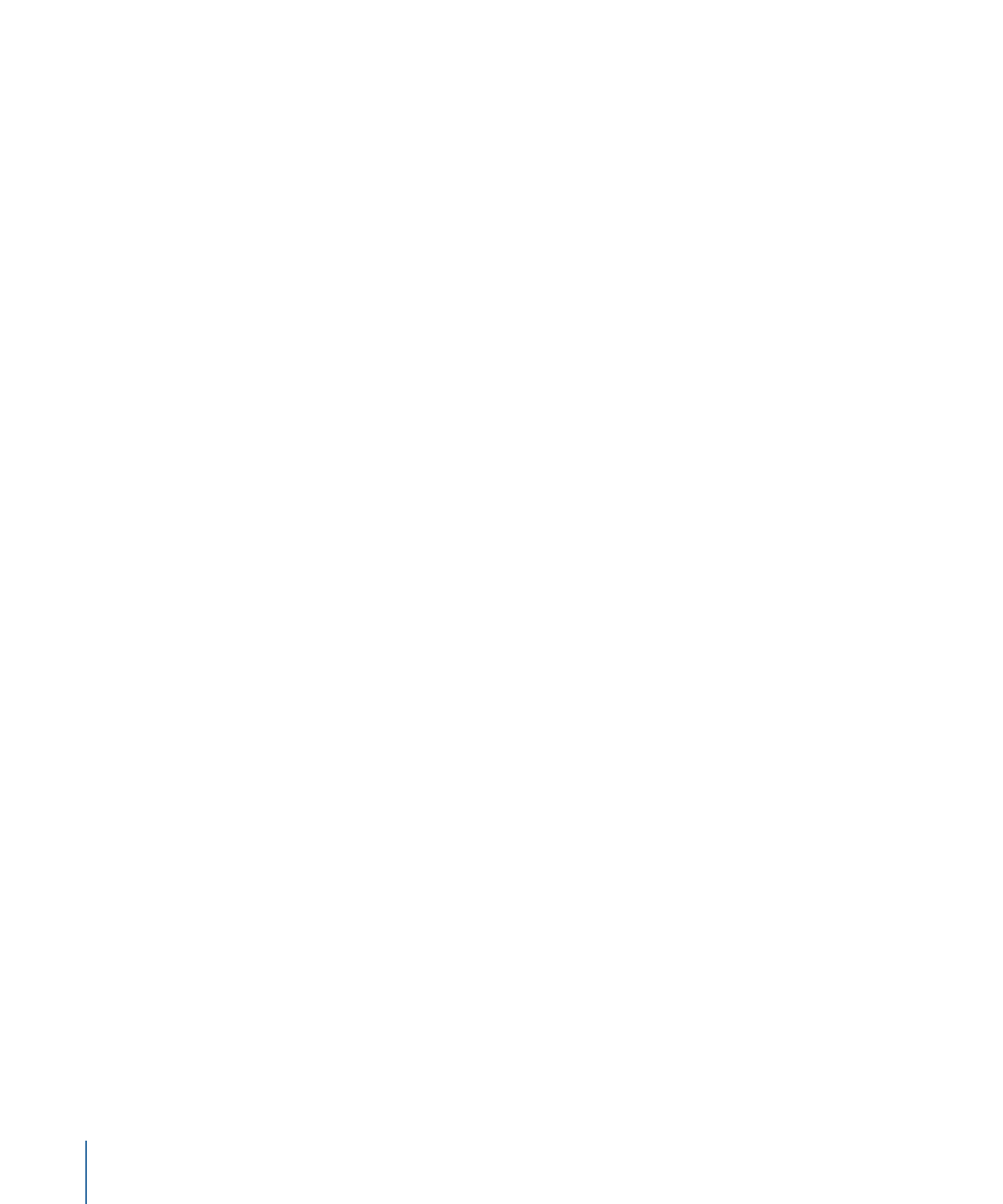
• スルー: シーケンスがストロークの最初の値から始まって「シーケンスペイ
ント」ビヘイビアで設定した値まで移動し、さらにストロークの最初の値まで
戻るという完全なアニメーションを
スルーで実行することを指定します。たと
えば、ストロークの塗り付けの不透明度の最初の値が 100 %に設定されてい
て、「シーケンスペイント」パラメータで不透明度が 0 %に設定されている場
合、開始点の塗り付けは完全に不透明で、透明になった後、もう一度完全に不
透明になります。
• スルー反転: シーケンスが「シーケンスペイント」ビヘイビアで設定した値
から始まり、ストロークの最初の値まで移動し、さらに「シーケンスペイン
ト」ビヘイビアで設定した値に戻るという、アニメーションサイクルを
逆方向
にスルーで実行するように指定します。たとえば、ストロークの不透明度の最
初の値が 100 %に設定されていて、「シーケンスペイント」パラメータで不透
明度が 0 %に設定されている場合、開始点の塗り付けは完全に透明で、不透明
になった後、もう一度完全に透明になります。これは「スルー」オプションと
正反対の処理です。
• カスタム: キーフレームを設定して、ストロークに対して「シーケンスペイ
ント」パラメータで設定した値により、アニメーションがどのように移動する
かを指定できます。各塗り付けは同じ値のシーケンスを実行します。「カスタ
ム」を選択した場合、エフェクトを表現するには、追加したパラメータをアニ
メートする必要があります。
ユニットのサイズ:
シーケンスのアニメーションが、ストローク全体、個々の
塗り付け、またはカスタム範囲のどれに適用されるかを指定するポップアップメ
ニューです。
• 塗り付け: シーケンスのアニメーションを各塗り付け上に固有のエンティティ
として適用します。デフォルトの設定は、「塗り付け」です。
• すべて: シーケンスのアニメーションをストロークのすべての塗り付けに一
度に適用します。
• カスタム: シーケンスのアニメーションが一度に適用される、ストローク上
の塗り付けをパーセント単位で指定できます。「カスタム」オプションでは
キーフレームを作成することができますが、シーケンスに適用するためであれ
ば、このような作業をする必要はありません。「カスタム」を使うと、シーケ
ンスが適用される塗り付けの領域を指定できます。
開始:
このパラメータは、「ユニットのサイズ」が「カスタム」に設定されて
いる場合に使用でき、アニメーションが適用されるストローク上の塗り付けの始
点を指定できます。
終了:
このパラメータは、「ユニットのサイズ」が「カスタム」に設定されて
いる場合に使用でき、アニメーションが適用されるストローク上の塗り付けの終
点を指定できます。
1342
第 20 章
シェイプ、マスク、およびペイントストロークを使う
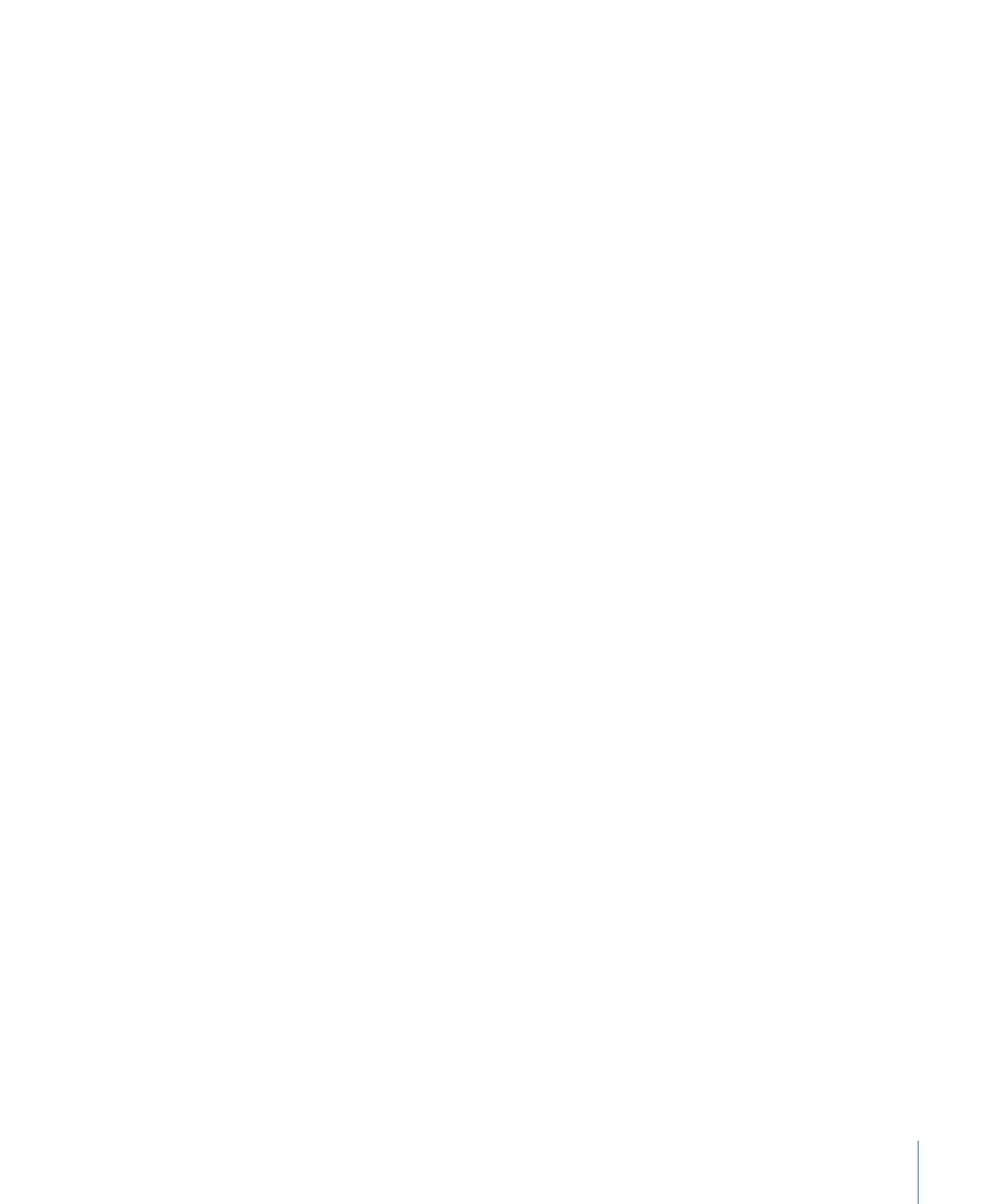
スプレッド:
塗り付け間の遷移を緩やかにするには、スライダまたは値スライ
ダを使って「スプレッド」の値を大きくします。(このパラメータは、「ユニッ
トのサイズ」を「すべて」に設定した場合には使用できません。)
トラバース:
シーケンスビヘイビアの動作を「一定速度」、「イーズイン」、
「イーズアウト」、「イーズイン/アウト」、「加速」、「減速」、または「カ
スタム」に設定するポップアップメニューです。
• 一定速度: アニメーションは、ペイントストロークの開始点からストローク
の最後まで、一定の速度で移動します。
• イーズイン: シーケンスのアニメーションはゆっくり始まり、ペイントスト
ロークを移動するにつれて、通常の速度に達するまで速くなっていきます。
• イーズアウト: シーケンスのアニメーションは通常の速度で始まり、ペイン
トストロークの最後まで進むにつれて速度が落ちていきます。
• イーズイン/アウト: シーケンスのアニメーションはゆっくりした速度で始
まり、ストロークの半分までは移動と共に通常の速度へと加速し、ペイントス
トロークの後半は移動と共に速度が落ちていきます。
• 加速: シーケンスのアニメーションが加速します。
• 減速: シーケンスのアニメーションが減速します。
• カスタム: キーフレームを設定して、アニメーションがペイントストローク
を移動していく方法を指定できます。「トラバース」ポップアップメニューで
「カスタム」を選択した場合、「ループ」パラメータに代わって「位置」パラ
メータが表示されます。
ループ:
継続時間中、アニメーションシーケンスがペイントストロークを移動
する回数を設定します。
メモ: 「トラバース」パラメータを「カスタム」に設定した場合、「ループ」は
使用できません。
位置:
「トラバース」ポップアップメニューから「カスタム」を選択したとき
にのみ表示されます。このスライダを使って、ストローク内でアニメーションが
行われる位置を定義します。
「カスタム」トラバースオプションの使いかたについて詳しくは、「
シーケンス
リプリケータのカスタムな「トラバース」オプションを使用する
」を参照してく
ださい。
終了時の状態:
シーケンスのビヘイビアの継続時間中、シーケンスのアニメー
ションをどのように繰り返すかを指定するポップアップメニューです。「ルー
プ」の値が 1 以下の場合、このパラメータは意味を持ちません。「終了時の状
態」には以下のオプションがあります:
• ホールド: シーケンスのアニメーションを 1 サイクル実行し、(シーケンス
内の最後の塗り付けがアニメーションを終了した後)そのアニメーションを最
初からもう一度開始します。
1343
第 20 章
シェイプ、マスク、およびペイントストロークを使う
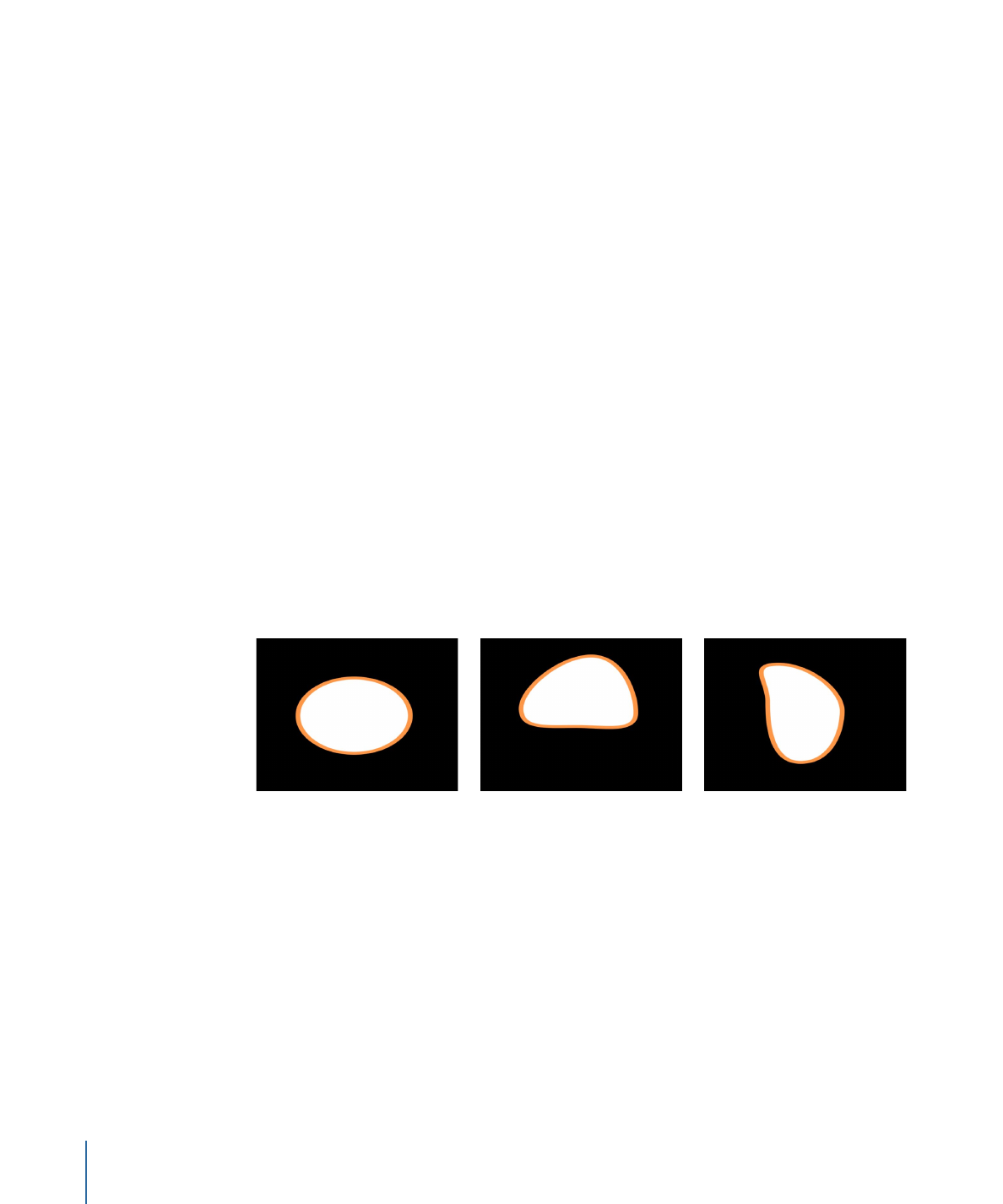
• ラップ: シーケンスのアニメーションを連続ループとして処理して、スプレッ
ドがシーケンス内の最後の塗り付けから最初の塗り付けにラップするようにし
ます。
• ピンポン: シーケンスのアニメーションのサイクルを順方向に 1 回実行した
後、アニメーションを逆方向に 1 回実行するといったような処理を実行しま
す。
HUD コントロール
「シーケンスペイント」HUD には、「シーケンス処理」、「ユニットのサイ
ズ」、「スプレッド」、「トラバース」、「ループ」、および「終了時の状態」
パラメータが表示されます。